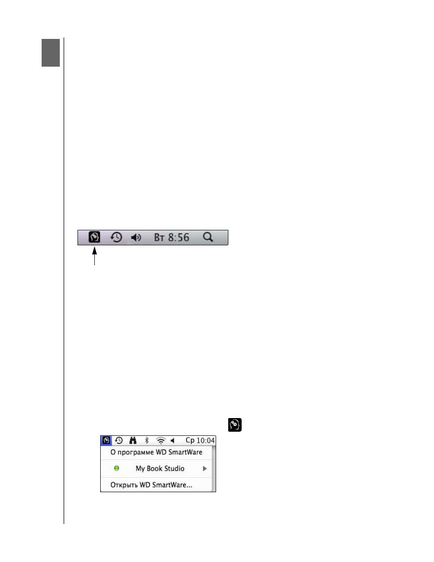
MY BOOK STUDIO І STUDIO LX
ІНСТРУКЦІЯ З ЕКСПЛУАТАЦІЇ
Індивідуальна НАСТРОЙКА І РОБОТА З накопичувача - 38
Персоналізація і робота
В цьому розділі висвітлені наступні теми:
Як користуватися значком WD SmartWare
Як відкрити програму WD SmartWare
Як демонтувати віртуальний CD
Як безпечно демонтувати накопичувач
Як показати серійний номер та стан накопичувача
Як розблокувати накопичувач вручну
Як безпечно демонтувати накопичувач
Настроювання програми
Настроювання накопичувача
Видалення програми WD SmartWare
Як користуватися значком WD SmartWare
Після установки програми WD SmartWare (див. «Початок роботи з програмою
WD SmartWare »на сторінці 11) на панелі в правому верхньому куті екрану
з'являється значок WD SmartWare.
Натиснувши на цей значок, можна:
• Відкрити програму WD SmartWare
• Чи безпечно демонтувати накопичувач і віртуальний CD
• Перевірити, скільки вільного простору залишилося на накопичувачі
• Показати серійний номер накопичувача
• Перевірити стан і температуру накопичувача
• Розблокувати накопичувач вручну
У наступних розділах розповідається про те, як користуватися цим значком
і про інші способи виконання цих дій.
Як відкрити програму WD SmartWare
Якщо програма WD SmartWare не відкривається автоматично, то ви можете
перезапустити її одним з двох способів:
• Натисніть на значок WD SmartWare
і виберіть Відкрити WD SmartWare: